تقدم منتجات برامج خوادم VMware ملفات تسجيل تسجل البيانات حول أحداث كل مكون برمجي مع الطوابع الزمنية. يمكن استخدام سجلات VMware لحل المشكلات وتشخيصها وحلها. يغطي هذا المنشور في المدونة سجلات ESXi و vCenter ، ويشرح كيفية التحقق من السجلات في VMware vSphere ، وكيفية العثور على المعلومات اللازمة وتحليلها.
سجلات ESXi
يعتبر VMware ESXi عبارة عن برنامج تحويل مشهور يتيح للمستخدمين إنشاء وإدارة الآلات الظاهرية على الخوادم الفعلية. لضمان الوظائف الصحيحة وحل المشكلات ومراقبة خوادم ESXi ، يتم إنشاء مجموعة متنوعة من السجلات. تسجل هذه السجلات الأحداث الهامة والأخطاء وبيانات الأداء ، مما يساعد المسؤولين وفرق الدعم على تحديد المشكلات والحفاظ على استقرار البنية التحتية الظاهرية. فيما يلي شرح لبعض سجلات VMware ESXi الأساسية.
سجلات VMkernel
/var/log/vmkernel.log
يسجل هذا السجل أنشطة VMkernel ، بما في ذلك أحداث مشغل الجهاز والتخزين والشبكات وأنشطة النواة الأخرى. يوفر رؤى حول العمليات النظامية على مستوى منخفض وهو أمر بالغ الأهمية لتشخيص المشكلات المتعلقة بالأجهزة. موقع سجل vmkernel هو الدليل /var/log/ .
/var/log/vmkwarning.log
يحتوي هذا الملف السجل على رسائل تحذيرية تم إنشاؤها بواسطة VMkernel ، وهو جوهر محول ESXi. يسجل الأحداث والظروف التي قد تتطلب الاهتمام ولكنها ليست أخطاء حرجة.
/var/log/vmksummary.log
vmksummary.log هو سجل ملخص يوفر نظرة عامة على حالة التشغيل لمضيف ESXi، بما في ذلك أحداث بدء التشغيل والإغلاق، واستخدام موارد النظام، وبعض الإحصاءات الأساسية للأداء.
سجلات إدارة المضيف
/var/log/hostd.log
يحتوي هذا السجل على إدخالات تتعلق بخدمة إدارة مضيف ESXi (hostd). يتم تسجيل الأحداث المتعلقة بعمليات تشغيل آلة افتراضية، ومعالجة المهام والأحداث، والتواصل مع خادم vCenter إذا كان ذلك مطبقاً.
سجلات الآلة الافتراضية
/vmfs/volumes/datastore_name/vm_name/vmware.log
تحتفظ كل آلة افتراضية بملف سجل يسجل الأحداث المتعلقة بها، مثل عمليات التشغيل وتغييرات الأجهزة الافتراضية وأحداث التطبيق من داخل نظام التشغيل الضيف. موقع ملف vmware.log هو دليل آلة افتراضية على وحدة تخزين.

سجلات التخزين
/var/log/vobd.log
يركز هذا السجل على المشاكل المتعلقة بعمليات التخزين و iSCSI.
/var/log/vmkernel.log
كما ذكر سابقًا، تسجل سجلات VMkernel أيضًا الأحداث المتعلقة بالتخزين.
سجلات الشبكة
/var/log/vobd.log
يتضمن هذا السجل الأحداث المتعلقة بالشبكة، مثل vMotion واتصال الشبكة وأخطاء الاتصال.
/var/log/vmkernel.log
تحتوي سجلات VMkernel أيضًا على رسائل متعلقة بالشبكة.
سجلات المصادقة والمستخدم
/var/log/auth.log
تسجّل هذا السجل أحداث المصادقة، بما في ذلك تسجيل الدخول والخروج للمستخدمين.
سجلات القشرة وSSH لـ ESXi
/var/log/shell.log
يُلتقط هذا السجل الأوامر المنفذة بواسطة المستخدمين في قشرة ESXi (TSM).
/var/log/ssh.log
إذا كان SSH مُمكّنًا على مضيف ESXi، فإن هذا السجل يسجل الأحداث ذات الصلة بـ SSH.
رسائل النظام
/var/log/syslog.log
يحتوي syslog.log على سجل شامل لرسائل النظام من VMkernel والخدمات المختلفة التي تعمل على مضيف ESXi. يُلتقط مجموعة واسعة من المعلومات، بما في ذلك رسائل الإقلاع، والأحداث الخاصة بالأجهزة، وأنشطة الشبكة، وأكثر من ذلك.
سجلات جدار الحماية
/var/log/firewall.log
يتتبع هذا السجل الأحداث ذات الصلة بجدار الحماية في ESXi، بما في ذلك الاتصالات المسموح بها والمرفوضة.
سجلات خادم vCenter على ESXi (إذا كان متصلاً بخادم vCenter)
/var/log/vpxa.log
يُعتبر هذا الملف السجلي محددًا لمضيفات ESXi التي تُدار بواسطة خادم vCenter. يتعلق vpxa.log بالوكيل vCenter (vpxa) العامل على مضيف ESXi. يُسجل التفاعلات بين مضيف ESXi وخادم vCenter، بما في ذلك المهام التي تُبدأ من vCenter، مثل عمليات تشغيل الآلة الظاهرية، والترحيلات، والتغييرات في التكوين، بالإضافة إلى تحديثات حالة المضيف، وتنفيذ المهام والأحداث، والاتصال بخادم vCenter.
سجلات تحديث ESXi
/var/log/esxupdate.log
يحتوي ملف السجل esxupdate.log على سجلات تتعلق بتصحيحات وتحديثات مضيف ESXi. يسجل هذا الملف معلومات حول التثبيت والترقية وإزالة حزم البرامج (VIBs) على مضيف ESXi.
سجلات USB
/var/log/usb.log
يسجل ملف usb.log الأحداث المتعلقة بأجهزة USB المتصلة بمضيف ESXi. يتتبع الكشف والاتصال والفصل لأجهزة USB، بالإضافة إلى أي مشاكل متعلقة بتمرير USB أو استخدام خدمة وسيط USB.
سجلات VMware vCenter
يعد VMware vCenter منصة إدارة مركزية تسمح للمسؤولين بإدارة مضيفي VMware ESXi وآلات افتراضية متعددة بكفاءة. من أجل الحفاظ على صحة وأداء خادم vCenter ومضيفي ESXi المتصلة به، يتم إنشاء العديد من السجلات، حيث تخدم كل منها غرضًا محددًا. فيما يلي شرح لبعض سجلات VMware vCenter الأساسية.
vpxd.log
الموقع: /var/log/vmware/vpxd/vpxd.log
يُسجّل ملف السجل هذا الأحداث المتعلقة بخدمة vCenter Server وموقع سجل vpxd هو الدليل /var/log/vmware/vpxd/ على خادم vCenter. يحتوي سجل vpxd على معلومات حول بدء تشغيل خدمة vCenter وأحداث الاتصال من عملاء vSphere وتوثيق المستخدمين والترخيص الترخيص ومهام إدارية مختلفة يتم إجراؤها من خلال عميل vSphere أو API.
/var/log/vmware/vpxd/vpxd-alert.log يحتوي على معلومات غير حرجة حول عملية vpxd.
fdm.log
الموقع: /var/log/fdm.log
سجل مدير حدث الإنقطاع (FDM) ضروري للتصحيح المتعلق بـ vSphere High Availability (HA). يحتوي على معلومات حول فشل المضيف والأجهزة الافتراضية ، وتكوين HA ، وبيانات نبضة القلب ، وانتخاب المضيف الرئيسي في مجموعة HA.
vmsyslogd.log
الموقع: /var/log/vmware/vmsyslogd.log
يتعلق ملف السجل هذا بخدمة syslog المشتغلة على جهاز تطبيق خادم vCenter. يسجل الرسائل التي يتم تحويلها إلى syslog لخادم vCenter من مكونات وخدمات مختلفة.
vmware-vpostgres.log
الموقع: /var/log/vmware/vpostgres/postgresql-xx.log
يحتوي هذا السجل على رسائل مفصلة تتعلق بقاعدة البيانات PostgreSQL ، بما في ذلك حالة التكرار وسجلات المعاملات وأحداث قاعدة البيانات الأخرى.
catalina.log
موقع: /var/log/vmware/vpostgres/catalina.out
ملف السجل هذا ينتمي إلى خدمة بيزا الخاصة بفيمور. يحتوي على رسائل متعلقة بعمليات القاعدة الأساسية، بما في ذلك أحداث التشغيل والإغلاق، والاستعلامات، والأخطاء.
sms.log
موقع: /var/log/vmware/sms/sms.log
سجل خدمة المراقبة التخزينية (SMS) يسجل أحداث متعلقة بمهام المراقبة التخزينية وإدارتها، بما في ذلك مواقع التخزين، وأجهزة التخزين، وإنذارات التخزين.
invsvc.log
موقع: /var/log/vmware/invsvc/invsvc.log
سجل خدمة المخزن الموجود يحتوي على معلومات حول عمليات استيراد خادم vCenter، مثل تحديثات الكائنات، وجمع البيانات، ومزامنتها.
applmgmt.log
موقع: /var/log/vmware/applmgmt/applmgmt.log
ملف السجل هذا متعلق بخدمة إدارة الأجهزة ويوفر معلومات حول نشر وتكوين خادم vCenter Server Appliance.
vmware-sts-idmd.log
موقع: /var/log/vmware/sso/vmware-sts-idmd.log
يسجل هذا السجل أحداث متعلقة بخدمة توثيق موقع واحد فيمور (SSO)، وإدارة الهوية، وعمليات التوثيق.
stats.log
موقع: /var/log/vmware/perfcharts/stats.log
يتم ربط ملف stats.log بخدمة رسوم بيانية أداء خادم vCenter (المعروفة أيضًا باسم vCenter Performance Charts). يحتوي على بيانات إحصائية ومعلومات ذات صلة بالأداء تم جمعها بواسطة خدمة Performance Charts.
توفر خدمة Performance Charts تمثيلات بيانية لمقاييس الأداء لآلات الافتراضية والمضيفين. يسجل ملف stats.log البيانات التي يمكن استخدامها لإنشاء رسوم بيانية ورسوم بيانية لرصد وتحليل أداء مكونات البنية التحتية الافتراضية.
ملاحظة: تعتبر خدمة Performance Charts أساسية لرصد الأداء في الوقت الحقيقي لآلات الافتراضية والمضيفين، ويلعب ملف stats.log دورًا في تخزين البيانات الأساسية.
eam.log
الموقع: /var/log/vmware/eam/eam.log
ينتمي ملف eam.log إلى خدمة مدير وكيل ESX (EAM) في خادم vCenter. يتولى EAM إدارة وكلاء vSphere، بما في ذلك حزم تثبيت vSphere (VIBs) ووكلاء التمديد.
يسجل ملف eam.log الأحداث والأنشطة المتعلقة بإدارة دورة حياة وكلاء vSphere. يخزن معلومات حول نشر الوكيل وترقيته والتحقق من صحته. إذا كنت تبحث عن موقع سجل مدير الحياة الافتراضي لـ VMware، فتحقق من /var/log/vmware/eam/eam.log
ملاحظة: يضمن مدير وكيل ESX تثبيت الإصدارات الصحيحة من VIBs على مضيفات ESXi وتسجيل وكلاء التمديد بشكل صحيح. يلعب ملف eam.log دورًا حيويًا في تتبع هذه العمليات واكتشاف أي مشاكل تتعلق بوكلاء vSphere.
حيث تُخزن السجلات
دعونا نتعرف على القسم والمجلدات التي يتم تخزين سجلات VMware فيها. في تثبيت VMware ESXi الافتراضي، تُخزن السجلات في عدة مجلدات على أقسام مختلفة. الموقع النموذجي لسجلات VMware، مثل سجلات VMkernel على مضيف ESXi، هو:
/scratch/log/
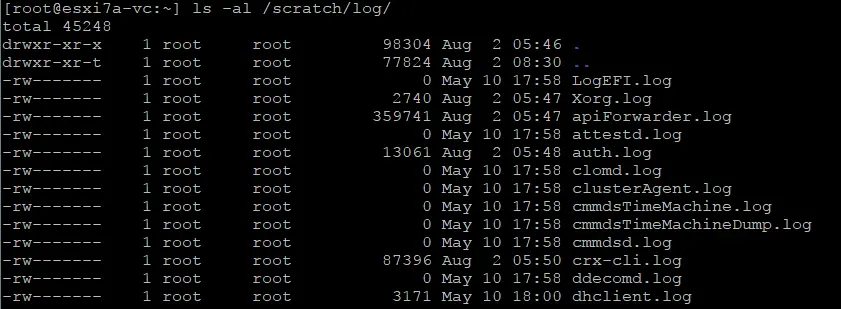
تقع الروابط الرمزية في /var/log/ لكن تُخزن ملفات السجل على قسم scratch في ESXi (انظر الصور أعلاه وأدناه). قمنا بتغطية القسم scratch والتخزين المؤقت عندما شرحنا كيفية تثبيت ESXi على محرك فلاش USB.
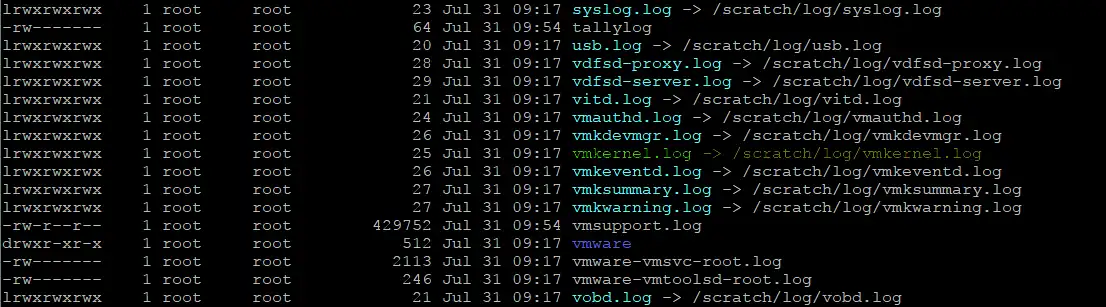
على سبيل المثال، يمكنك الوصول إلى سجلات إدارة المضيف في /var/log/hostd.log باستخدام الرابط الرمزي (الرابط الرمزي)، ولكن ملف hostd.log يقع في المجلد log في القسم /scratch.
تقع سجلات الآلة الظاهرية عادةً على مستودع بيانات VM في مجلد VM ولا تُحذف بعد إعادة تشغيل خادم ESXi، على سبيل المثال: /vmfs/volumes/datastore_name/vm_name/vmware.log
عندما يكتمل ملف سجل VM (vmware.log)، يتم إعادة تسميته إلى vmware-1.log، vmware-2.log، إلخ.
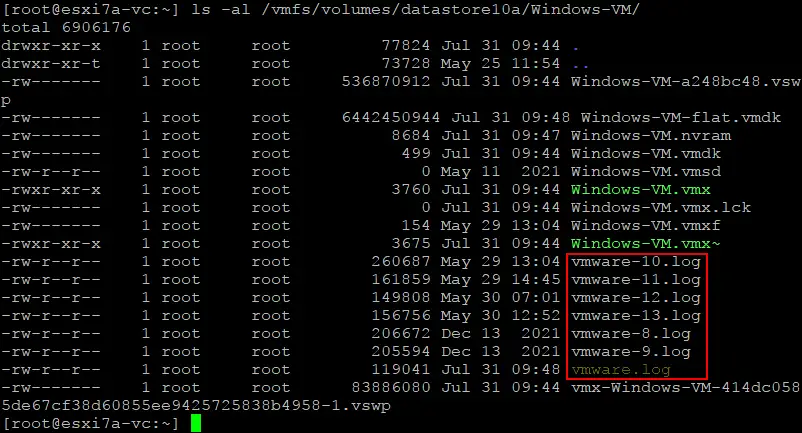
يمكنك تمكين أو تعطيل سجلات VM عن طريق الانتقال إلى إعدادات الآلة الظاهرية > خيارات الآلة الظاهرية في عميل VMware vSphere وتوسيع الخيارات المتقدمة، التي تتضمن خانة الاختيار تمكين تسجيل السجلات.
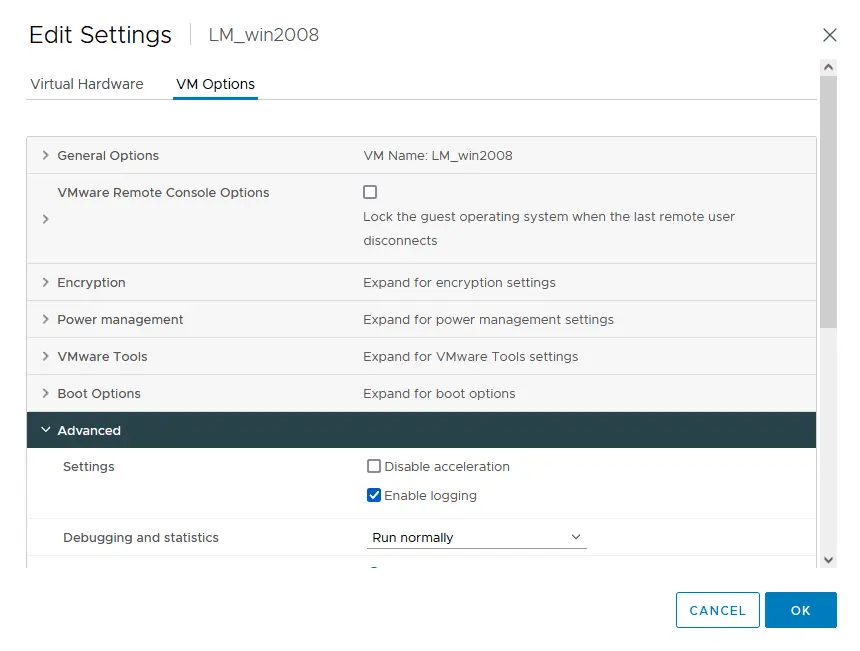
لذلك، تُستخدم القسم /scratch لتخزين السجلات والملفات المؤقتة الأخرى على مضيف ESXi. في بعض التثبيتات، يتم تكوين القسم /scratch كنظام ملفات في الذاكرة (tmpfs). إذا كنت بحاجة إلى الحفاظ على السجلات عبر إعادة التشغيل، يمكنك تكوين موقع تخزين دائم للسجلات باستخدام أمر “esxcli system syslog” وأوامر أخرى موضحة أدناه.
تذكر أن مواقع سجلات ESXi قد تختلف اعتمادًا على إصدار ESXi والتكوين. بالإضافة إلى ذلك، قد تتم تخزين السجلات على جهاز تخزين دائم إذا تم تكوينها صراحةً من قبل مسؤول النظام.
موقع سجلات vCenter
يقع معظم سجلات خادم vCenter في الدليل /var/log/vmware/. لا يقوم خادم VMware vCenter Server بتخزين السجلات على قسم مؤقت (غير دائم) مثل ESXi. بدلاً من ذلك، تُخزن سجلات خادم vCenter Server عادةً على قرص النظام التشغيلي المحلي أو حجم التخزين المُركب، مما يعني أنها دائمة عبر إعادة التشغيل. الإصدار المستند إلى لينكس من منتج VMware vCenter Server Appliance (VCSA)، كما نتذكر، مبني على Photon Linux، ويعتبر VCSA أحدث نهج لنشر vCenter المستخدم في أحدث إصدارات vSphere.
موقع سجلات vCenter للتثبيت القائم على Linux (VCSA) هو:
/var/log/vmware/vpx/
يعتمد الموقع الدقيق لسجلات vCenter على نظام التشغيل الذي تم تثبيت vCenter Server عليه. استخدمت vCenter Server القائم على نظام Windows حتى VMware vSphere 6.7 وتم تجاهلها، الموقع الافتراضي التالي لتخزين سجلات VMware vCenter:
C:\ProgramData\VMware\vCenterServer\logs\
يرجى ملاحظة أن مواقع سجلات vCenter قد تختلف اعتمادًا على إصدار vCenter Server والتكوين. يمكنك دائمًا الرجوع إلى وثائق VMware الرسمية أو وثائق إصدار vCenter Server المحددة للعثور على مواقع السجلات الدقيقة.
بما أن vCenter Server هو منصة إدارة مركزية، فإنه يعتمد على سجلات دائمة للحفاظ على المعلومات التاريخية وتسهيل استكشاف الأخطاء وتحليل الأداء على مر الزمن. على عكس ESXi، الذي يستخدم نظام ملفات في الذاكرة لسجلات مؤقتة (لبعض التكوينات الافتراضية)، تم تصميم سجلات vCenter Server لتكون دائمة وتخزن على جهاز تخزين دائم. أما بالنسبة لتخزين غير دائم لسجلات ESXi، فيمكنك تغيير موقع تخزين السجلات في ESXi.
كيفية الوصول لسجلات VMware
لقد استكشفنا ما هي سجلات VMware وأين يتم تخزينها. الآن يجب أن نعرف كيفية التحقق من سجلات VMware ESXi لإجراء تحليلات إضافية. يمكنك الوصول إلى سجلات VMware ESXi بطرق مختلفة.
عميل VMware Host
قم باتباع الخطوات التالية لعرض سجلات ESXi في عميل VMware Host:
- قم بتسجيل الدخول إلى عميل VMware Host في المتصفح الخاص بك.
- انقر فوق Host > Monitor في لوحة الملاحة واختر علامة التبويب Logs.
- اختر أحد سجلات ESXi لعرض المعلومات المسجلة. يمكنك البحث عن السلسلة المطلوبة باستخدام حقل البحث.
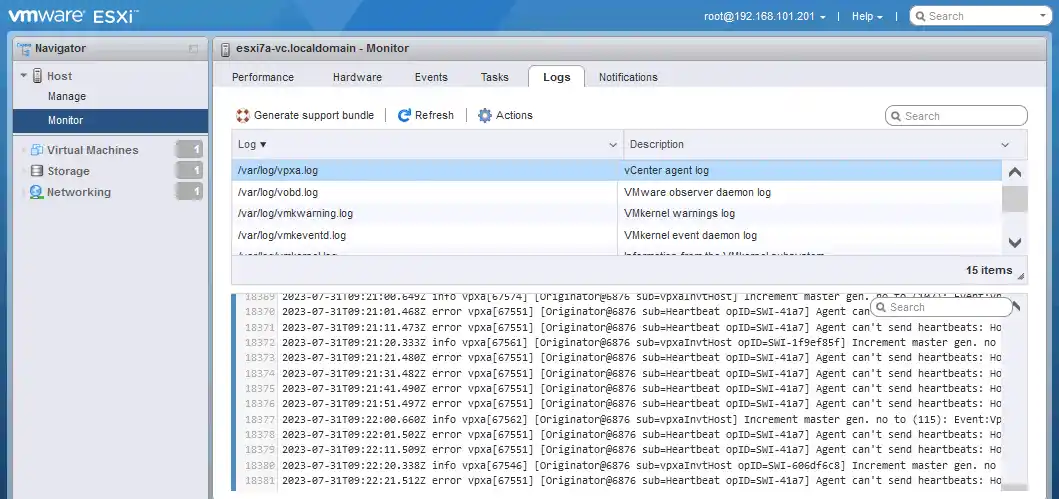
DCUI (ESXi)
يمكنك استخدام واجهة المستخدم للوحة المباشرة على ESXi لعرض السجلات. تحتاج إلى الوصول الفعلي إلى مضيف ESXi ، بما في ذلك شاشة ولوحة مفاتيح أو يمكنك استخدام مفتاح KVM وتقنيات مماثلة.
- تسجيل الدخول إلى واجهة المستخدم للوحة المباشرة ESXi (DCUI).
- حدد عرض سجلات النظام الدخول في القائمة تخصيص النظام.
- اضغط على مفتاح من 1 إلى 6 لعرض السجل VMware المناسب على خادم ESXi الخاص بك. يتم عرض شرح لكل رقم في اللوحة الجانبية اليمنى من الواجهة.
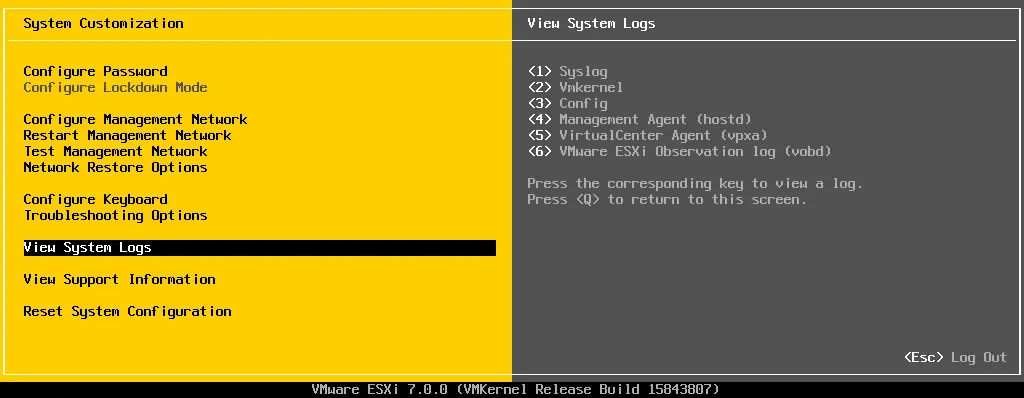
- بعد أن تدخل الرقم اللازم ، سترى صفحة كاملة الشاشة مع السجلات. يمكنك كتابة / وإدخال سلسلة بحث لعرض فقط الأسطر ذات المعلومات المطلوبة. اضغط على q للخروج من هذا الوضع والعودة إلى القائمة السابقة لـ DCUI.
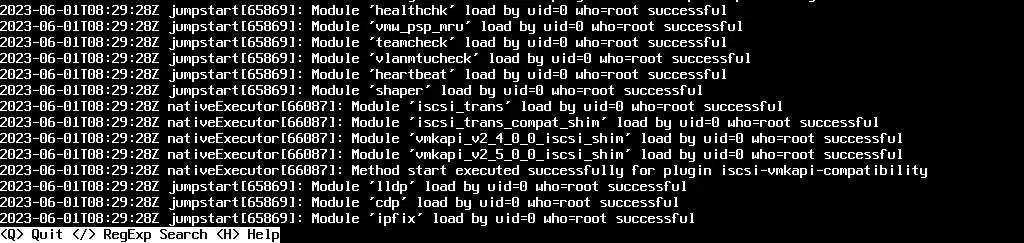
متصفح الويب
استخدم الرابط في متصفح الويب لفتح صفحة تحتوي على روابط لتنزيل ملفات السجلات. يجب عليك إدخال بيانات اعتمادك مع صلاحيات إدارية لمضيف ESXi للوصول إلى هذه الصفحة.
https://<ESXI_host_IP>/host
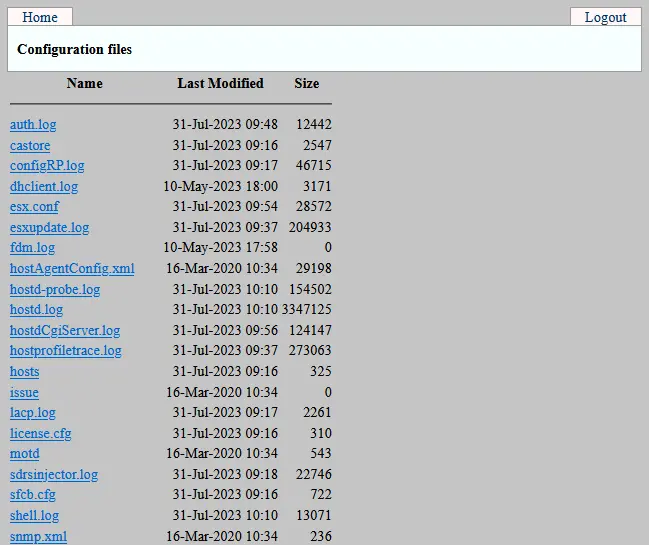
سطر الأوامر ESXi
يمكن استخدام سطر الأوامر ESXi، مثل DCUI، لعرض سجلات ESXi إذا كان الاتصال بالشبكة غير متاح ولا يمكنك استخدام طرق لعرض السجلات عن بُعد عبر الشبكة.
- تأكد من تمكين قائد ESXi في DCUI (Troubleshooting Options > Enable ESXi Shell).
- اضغط على Alt+F1 لفتح قائد ESXi.
- استخدم أوامر لعرض سجلات ESXi.
SSH
الوصول البعيد عبر SSH هو واحد من أكثر الطرق السهلة والقوية لعرض وتحليل سجلات VMware.
- قم بتمكين SSH في DCUI (Troubleshooting Options > Enable SSH) أو VMware Host Client للسماح بالوصول البعيد عبر SSH إلى مضيف ESXi.
- اتصل بمضيف ESXi باستخدام عميل SSH (مثل PuTTY إذا كنت تتصل من نظام Windows).
- استخدم الأوامر لعرض سجلات ESXi وتحليل سجلات VMware.

تحليل سجلات VMware مع أمثلة
الآن نحن نعرف أسماء ومواقع سجلات VMware وكذلك طرق الوصول إلى السجلات التي تكون غاية في القيمة لإصلاح مشاكل مختلفة في بيئة افتراضية. حان الوقت لاستكشاف بعض الأمثلة العملية حول كيفية استخدام سجلات VMware لإصلاح المشاكل.
تحديد مشاكل اتصال مضيف ESXi
المشكلة : تواجه الآلات الافتراضية على مضيف ESXi مشاكل في اتصال الشبكة متقطعة.
السجلات المطلوب فحصها :
- /var/log/vmkernel.log
- /var/log/vobd.log
- /var/log/hostd.log
خطوات إصلاح المشكلة . تحقق من سجلات VMkernel للرسائل المتعلقة بالشبكة وابحث عن الأخطاء أو الحزم المفقودة. أيضًا ، قم بمراجعة سجلات hostd لأي مشاكل في خدمة إدارة المضيف. يمكن أن يوفر سجل vobd إلمامًا بمشاكل ذات صلة بالتخزين قد تؤثر على شبكة الآلة الافتراضية.
فشل إنشاء لقطة لآلة افتراضية
المشكلة : فشل محاولة إنشاء لقطة لآلة افتراضية .
السجلات المطلوب فحصها :
- /vmfs/volumes/datastore_name/vm_name/vmware.log
- /var/log/vmkernel.log
خطوات إصلاح المشكلة . فحص سجل vmware.log الخاص بآلة الافتراضية المحددة للأخطاء المتعلقة باللقطة أو رسائل التحذير. في نفس الوقت ، تحقق من سجلات VMkernel لمشاكل ذات صلة بالتخزين قد تمنع عملية اللقطة.
تدهور أداء الآلة الافتراضية
المشكلة: يعاني الجهاز الظاهري من مشكلات الأداء، مثل استخدام مرتفع لوحدة المعالجة المركزية أو الذاكرة.
السجلات للتحقق:
- /vmfs/volumes/datastore_name/vm_name/vmware.log
- /var/log/vmkernel.log
خطوات تصحيح المشكلة. قم بتحليل vmware.log للجهاز الظاهري المتأثر للبحث عن أخطاء محددة للتطبيق أو ذروة استخدام الموارد. في الوقت نفسه، قم بالتحقق من سجلات VMkernel للرسائل المتعلقة بالأداء وتأكد من أن المضيف ESXi لديه موارد كافية متاحة.
فشل بدء تشغيل خدمة vCenter
المشكلة: تتعذر بدء تشغيل خدمة vCenter Server.
السجلات للتحقق:
- /var/log/vmware/vpxd/vpxd.log على خادم vCenter
- /var/log/vpxa.log على مضيف ESXi
خطوات تصحيح المشكلة. قم بمراجعة vpxd.log للبحث عن أخطاء أو استثناءات أثناء بدء تشغيل خدمة vCenter Server. بالإضافة إلى ذلك، قم بالتحقق من vpxa.log على مضيفي ESXi المُدارين للتأكد من التواصل السليم بين vCenter والمضيفين.
مشكلة فشل تكرار العملية في عنقودة التوفر العالي (HA) لـ VMware
المشكلة: تفشل الآلات الظاهرية في إعادة التشغيل على مضيفين آخرين في عنقودة HA بعد فشل مضيف ESXi.
السجلات للتحقق: /var/log/fdm.log
خطوات تحليل المشكلة. قم بتحليل سجل fdm على الخوادم المتأثرة لتحديد أي أخطاء أو مشاكل في مجموعة HA. ابحث عن رسائل النبضات القلبية، وعملية انتخاب الخادم الرئيسي، والأسباب المحتملة لفشل تحويل التشغيل.
فشل vMotion
المشكلة: فشل VMware vMotion عند محاولة ترحيل جهاز VM بين الخوادم.
السجلات للتحقق:
- /var/log/vmkernel.log
- /var/log/vobd.log
خطوات تحليل المشكلة. قم بتفحص سجل vmkernel.log للرسائل المتعلقة بـ vMotion وأي مشاكل في الاتصال بالشبكة. بالإضافة إلى ذلك، تحقق من سجل vobd.log للمشاكل المحتملة المتعلقة بالتخزين التي قد تؤثر على vMotion.
مشاكل تثبيت أدوات VMware
المشكلة: فشل تثبيت أدوات VMware على جهاز افتراضي.
السجلات للتحقق: /vmfs/volumes/datastore_name/vm_name/vmware.log
خطوات تحليل المشكلة. قم بمراجعة سجل vmware.log داخل الجهاز الافتراضي للبحث عن أخطاء أدوات VMware أو رسائل التثبيت.
عند استكشاف المشكلات باستخدام سجلات VMware، من الضروري تتبع الأحداث عبر عدة سجلات لفهم شامل للمشكلة. بالإضافة إلى ذلك، يمكن لأدوات تحليل السجلات، مثل VMware Aria Operations for Logs (المعروف سابقًا بـ vRealize Log Insight)، تسهيل عملية مراجعة السجلات وتمكين استكشاف الأخطاء وإصلاحها لأنظمة VMware بشكل أكثر كفاءة في بيئات معقدة.
استكشاف مشكلات التخزين
يمكنك استخدام سجلات VMware لتحديد المشاكل مع محركات الأقراص الصلبة أو القرص الصلب، على سبيل المثال، إذا كانت هناك كتل سيئة على قرص صلب. لتحديد المشاكل مع محركات الأقراص الصلبة (HDDs) أو القرص الصلب (SSDs) في بيئة VMware، يمكنك استخدام مجموعة متنوعة من سجلات VMware لتتبع وتحليل الأحداث والأخطاء ذات الصلة بالتخزين.
- مراجعة سجلات VMkernel (/var/log/vmkernel.log):
توفر سجلات VMkernel معلومات نظام منخفض المستوى، بما في ذلك الأحداث ذات الصلة بالتخزين. ابحث عن رسائل تشير إلى أخطاء إدخال/إخراج القرص أو رموز الشعور بواجهة SCSI ذات الصلة بمشاكل القرص.
مثال على الخطأ: “أخطاء إدخال/إخراج الجهاز“، “الكشف عن خطأ في الوسط” أو “خطأ لا يمكن تصحيحه في البيانات“
- تحقق من سجلات التخزين المحددة (/var/log/vobd.log):
يحتوي سجل vobd.log على رسائل تتعلق بالتخزين، بما في ذلك الأخطاء التي تواجهها نظام التخزين.
مثال على خطأ: “خطأ في التخزين: الجهاز ‘naa.xxxxxxxxxxxxxx’… الشعور: خطأ قراءة غير مسترد”
- فحص سجلات الآلة الظاهرية (/vmfs/volumes/datastore_name/vm_name/vmware.log):
يمكن أن تكشف سجلات الآلة الظاهرية الخاصة أخطاء إدخال/إخراج القرص التي تواجهها آلة ظاهرية معينة.
مثال على خطأ: “حدث خطأ في إدخال/إخراج القرص على واحد أو أكثر من الأقراص الظاهرية”، “تم اكتشاف خطأ في القرص” أو “الكشف عن خطأ في الجدول التقسيم غير ممكن”
التوصيات: ما يجب استخدامه بالإضافة إلى سجلات VMware
هناك توصيات بما يجب استخدامه مع سجلات VMware لتشخيص وإصلاح أفضل وأكثر تفصيلاً لاكتشاف مشكلات التخزين في الوقت المناسب.
- عق Arabة الأنواع والأحداث vCenter .
احتفظ بعينك على أنواع الألارم والأحداث المتعلقة بvCenter Server الخاصة بالتخزين. ويمكن أن توفر الألارم المشتركة بواسطة أمور التخزين أفضلية حول المشاكل المحتملة في القرص. - استخدم الفحوصات الصحية لVMware .
يوفر VMware عدة فحوصات صحية يمكنك اجراؤها عبر عميل vSphere. ويمكن هذه الفحوصات تحديد المشاكل المتعلقة بالتخزين وتقديم التوصيات. - استخدم أدوات المراقبة الثالثة .
استخدم أدوات المراقبة الخاصة بالمعلومات التكنولوجية والتحليل السجلات الخاصة بك للتوحيد والتحليل البيانات السجلية من عدة مضيفين و-VM. ويمكن هذه الأدوات أن تساعدك في تحديد مشاكل القرص المرتبطة بكامل البيئة ال Virtua l. - عندما تتيح تعرف الكتل سيئة على HDDs ، فإنه يجب عليك الانتباه إلى رسائل الخطأ وأنماط مختلفة ، خاصةً إذا كانت تشير إلى أخطاء الوسائط أو الأخطاء القراءة / كتابة. وقد يؤدي الكتل السيئة إلى تلف البيانات أو تدهور الأداء والكشف عنها في المرحلة المبكرة يمكن أن يمنع المشاكل الأكثر أهمية. إذا كانت بيانات الجهازات المتضخمة الفاشلة تفقدها استرداد البيانات من نسخة احتياطية VMware إلى قرص صحيح.
بعد المشاكل المجمعة
يمكنك استخدام سجلات VMware ESXi وسجلات vCenter للتعرف على مشاكل المجمعات في محيطك المراقب. وقد يكون مشاكل المجمعات مثل مشاكل أداء VM ، فشوارع HA ، فشوارع vMotion أو مشاكل أخرى مرتبطة بالمجمعات.
استخدام سجلات VMware ESXi و سجلات vCenter يمكن أن يكون أداة مؤثرة في تحديد مشاكل متعلقة بالكلية في بيئتك الافتراضية. قد تظهر مشاكل الكلية على أنها مشاكل متعلقة بأداء الأوامر الافتراضية، تشغيل HA، فشل vMotion، أو عمليات أخرى متعلقة بالكلية.
- مراجعة سجلات خادم vCenter:
- الوصول إلى سجلات vCenter، مثل vpxd.log و vpxa.log، وهما موجودان في /var/log/vmware/vpxd/vpxd.log و /var/log/vpxa.log على التوالي.
- ابحث عن رسائل خطأ أو تحذير بشأن العمليات المتعلقة بالكلية، إدارة الموارد، والتواصل بين vCenter ومضيفي ESXi.
- إيلاء اهتمام وثيق للأحداث خلال إنشاء الكلية، تغييرات التكوين، ومشاكل مع خدمات الكلية.
- التحقق من سجلات مضيف ESXi والوصول إلى سجلات مضيف ESXi، بما في ذلك vmkernel.log، hostd.log و fdm.log:
- vmkernel.log: مراجعة للتحقق من أي أحداث متعلقة بالمجموعة، مثل محاولات vMotion، مشاكل نبضات HA، أو أخطاء خلال مشاركة الموارد.
- hostd.log: البحث عن رسائل متعلقة بالمجموعة تتعلق بالمهام والأحداث التي يتم التعامل معها بواسطة خدمة إدارة المضيف.
- fdm.log: الفحص للتحقق من الأحداث المتعلقة بـ HA، بما في ذلك فشل المضيف، إعادة تشغيل VM، وأحداث انتخاب الماستر.
- فحص سجلات الآلة الافتراضية:
- الوصول إلى سجلات VM، مثل vmware.log، لتحديد المشاكل الخاصة بالآلات الافتراضية الفردية في المجموعة.
- يمكن أن توفر سجلات VM رؤى حول أداء VM، قيود الموارد، أو الفشل خلال عمليات vMotion.
- مراقبة التنبيهات والأحداث الخاصة بالمجموعات:
- استخدم vCenter لإنشاء تنبيهات وأحداث خاصة بأداء وصحة المجموعة.
- قم بتكوين تنبيهات للمشاكل مثل الاستخدام المفرط للموارد، تقسيم المجموعة، أو فشل الأجهزة الافتراضية.
- تحقق من علامة التبويب الأحداث في vCenter للأحداث المتعلقة بالمجموعة، مثل ترحيل الأجهزة الافتراضية، إعادة تكوين المجموعة، أو أحداث التوافر العالي.
من خلال جمع المعلومات من سجلات ESXi، وسجلات vCenter، ومقاييس الأداء، والأحداث الخاصة بالمجموعة، يمكنك الحصول على فهم شامل لصحة المجموعة وتحديد المشكلات التي تؤثر على أداء الأجهزة الافتراضية، التوافر العالي، واستقرار المجموعة بشكل عام. يمكن أن تساعدك التحليلات المنتظمة للسجلات والمراقبة الاستباقية في منع مشكلات المجموعة أو حلها بسرعة عند حدوثها.
استكشاف مشكلات الشبكة
استكشاف الأخطاء وإصلاحها في الشبكة في VMware vSphere يتضمن تحديد وحل المشاكل المتعلقة بالشبكة التي تؤثر على الأجهزة الافتراضية والاتصال بين مضيفات ESXi. يمكن أن تكون سجلات VMware ESXi وvCenter مفيدة في تحديد هذه المشاكل. فيما يلي بعض الأمثلة على استكشاف أخطاء الشبكة باستخدام سجلات ESXi وvCenter، إلى جانب الأوامر لاستخراج المعلومات ذات الصلة.
تحديد مشاكل اتصال الشبكة للجهاز الافتراضي
المشكلة: الجهاز الافتراضي غير قادر على الوصول إلى الشبكة.
- A command to check VMkernel logs (on an ESXi host):
cat /var/log/vmkernel.log | grep -E 'Failed to send packet|dropped|no network'يقوم هذا الأمر بتصفية سجلات VMkernel للبحث عن رسائل تتعلق بفشل الحزم، الحزم المسقطة، أو عدم توفر الشبكة.
- A command to check VM network configurations (on an ESXi host):
esxcfg-vmknic -lيقوم هذا الأمر بسرد واجهات الشبكة VMkernel وعناوين IP المكونة على مضيف ESXi. تحقق مما إذا كانت شبكة الجهاز الافتراضي مكونة بشكل صحيح.
استكشاف مشاكل vMotion
المشكلة: فشل vMotion بين مضيفين ESXi.
- A command to check VMkernel logs (on both source and destination ESXi hosts):
cat /var/log/vmkernel.log | grep -E 'Migration to host|vMotion'يساعد هذا الأمر في العثور على رسائل تتعلق بـ vMotion على كل من المضيف المصدر والمضيف الوجهة.
- A command to check vCenter events (on vCenter Server):
vim-cmd vmsvc/get.eventlog <vmid> | grep 'Migrate'استبدل <vmid> بمعرف الجهاز الظاهري (VMID) للجهاز الظاهري المتأثر. هذا الأمر يُسترجع سجل الأحداث للجهاز الظاهري ويبحث عن الأحداث المتعلقة بالتحرك الظاهري.
تحديد العقبات في أداء الشبكة
المشكلة: يواجه الأجهزة الظاهرية تدهورًا في أداء الشبكة.
- A command to check ESXTOP statistics (on an ESXi host):
esxtopفي داخل esxtop، اضغط على n للتبديل إلى عرض الشبكة. راقب المقاييس مثل نطاق الشبكة (MBTx/rx)، وحزم الشبكة في الثانية، والحزم المهملة في الثانية لتحديد العقبات المحتملة. يُستخدم هذا الأمر والأمر التالي لعرض البيانات ليست من ملف سجل VMware ولكن لعرض المعلومات المحدثة في الوقت الفعلي لإصلاح أخطاء VMware. يمكنك أيضًا رؤية وقت التشغيل لـ ESXi باستخدام الأمر esxtop.
إصلاح مشاكل تبديل vSphere الموزع (VDS)
المشكلة: مشكلات الاتصال مع أجهزة الظاهرية على تبديل vSphere الموزع.
- A command to check VDS health (on vCenter Server):
net-dvs -lهذا الأمر يعرض قائمة بجميع التبديلات الظاهرية الموزعة (VDS) وحالتها.
- A command to check VDS port status (on vCenter Server):
net-dvs -p <اسم VDS>استبدل <اسم VDS> بالاسم الخاص بالتبديل الظاهري الموزع. يعرض هذا الأمر حالة جميع المنافذ على التبديل الظاهري الموزع المحدد.
تذكر أن استكشاف أخطاء الشبكة وإصلاحها يتطلب غالبًا تحليل السجلات وبيانات الأداء من مصادر متعددة، بما في ذلك سجلات VMkernel وسجلات vCenter ومقاييس الأداء وتكوينات الشبكة. الأمثلة المقدمة أعلاه تعد نقاط انطلاق لجمع المعلومات ذات الصلة بمشاكل الشبكة وقد تحتاج إلى تعديل الأوامر بناءً على المشكلة المحددة التي تواجهها في بيئة vSphere الخاصة بك.
التعبيرات العادية لتحليل سجلات VMware
كما يمكنك أن ترى في الأمثلة أعلاه، فإن الوصول إلى قشرة ESXi عبر SSH واستخدام سطر الأوامر هو طريقة قوية لعرض سجلات VMware ولتحليل سجلات VMware. يمكنك استخدام أدوات سطر الأوامر الأصلية كأدوات لتحليل سجلات VMware ESXi. هذه الأدوات المألوفة لمستخدمي لينكس:
- cat هي أداة سطر أوامر تقوم بدمج وعرض محتويات واحد أو أكثر من الملفات النصية على الطرفية. يتم استخدامها عادةً لعرض المحتوى الكامل لملف دفعة واحدة. ومع ذلك، بالنسبة للملفات الكبيرة، قد يؤدي استخدام cat إلى كمية هائلة من الإخراج الذي يمر بسرعة من الشاشة، مما يجعلها أقل عملية لقراءة مثل هذه الملفات.
- less هي أداة مؤقت لسطر الأوامر تتيح لك عرض وتمرير محتويات ملف نصي. تعرض صفحة واحدة من النص في كل مرة وتوفر خيارات تنقل للتحرك للأمام والخلف في الملف. على عكس cat، التي تعرض محتوى الملف بالكامل على الطرفية، فإن less مفيدة لقراءة الملفات الكبيرة بكفاءة أكبر.
- grep تعني “Global Regular Expression Print”. إنها أداة قوية لسطر الأوامر تُستخدم للبحث عن أنماط النصوص (التعابير العادية) في ملف أو أكثر. يمكن لـ grep تصفية وعرض الأسطر التي تحتوي على النمط المحدد. تُستخدم عادةً في عمليات البحث النصي، تحليل السجلات، واستخراج المعلومات المحددة من الملفات.
- tail هي أداة سطر الأوامر تعرض السطور الأخيرة من ملف نصي. افتراضيًا، يعرض tail آخر عشر سطور من الملف. تكون مفيدة بشكل خاص لمراقبة ملفات السجل في الوقت الفعلي، حيث يمكنها عرض الإدخالات الجديدة بمجرد إضافتها إلى السجل. غالبًا ما يتم استخدام أمر tail مع الخيار -f لمراقبة ملف باستمرار ومشاهدة التحديثات في الوقت الفعلي.
- head هي أداة سطر الأوامر تعرض أول N سطر من ملف نصي. افتراضيًا، تعرض أداة head أول 10 سطور من الملف. تكون مفيدة لمعاينة بداية ملف بسرعة أو استخراج المعلومات الأولية. مماثلة لأداة tail، يمكنك تحديد عدد السطور للعرض باستخدام الخيار -n.
يمكنك استخدام هذه الأدوات مع بعضها البعض ومع التعابير العادية لتحقيق أعلى كفاءة في تحليل سجلات VMware. يمكن أن يكون تحليل ملفات السجل باستخدام التعابير العادية (regex) في سطر أوامر ESXi طريقة قوية لاستخراج المعلومات المحددة والحصول على رؤى حول المشكلات أو الأنماط. أدناه يمكنك رؤية بعض الأمثلة العملية الحقيقية لكيفية استخدام التعابير العادية لتحليل السجلات في ESXi.
تصفية السجلات للأحداث المحددة
افترض أنك تريد العثور على جميع الحالات لحدث معين، مثل “خطأ إدخال/إخراج القرص“، في ملف vmkernel.log.
cat /var/log/vmkernel.log | grep -E 'Disk I/O error'
ستعرض هذه الأوامر جميع السطور التي تحتوي على العبارة “خطأ إدخال/إخراج القرص” في ملف vmkernel.log.
استخراج عناوين IP من السجلات
لاستخراج عناوين IP من السجلات في ملف hostd.log، يمكنك استخدام نمط regex الذي يطابق عناوين IPv4.
cat /var/log/hostd.log | grep -E -o '([0-9]{1,3}\.){3}[0-9]{1,3}'
سيعرض هذا الأمر جميع عناوين IPv4 الموجودة في ملف hostd.log.
البحث عن الأنماط باستخدام الكميات
افترض أنك تريد العثور على جميع السطور في ملف vmware.log التي تحتوي على أي عدد من الأرقام المتتالية.
cat /vmfs/volumes/datastore_name/vm_name/vmware.log | grep -E '[0-9]+'
سيعرض هذا الأمر جميع السطور التي تحتوي على رقم واحد أو أكثر في ملف vmware.log.
البحث عن أنماط متعددة
للعثور على السطور في ملف vpxd.log التي تحتوي على ” خطأ” أو ” تحذير“، يمكنك استخدام العامل OR | في نمط regex.
cat /var/log/vmware/vpxd/vpxd.log | grep -E 'error|warning'
سيعرض هذا الأمر جميع السطور التي تحتوي على ” خطأ” أو ” تحذير” في ملف vpxd.log.
المطابقة باستخدام البدل
افترض أنك تريد العثور على جميع الأسطر في ملف vobd.log التي تحتوي على الكلمة “failed” بغض النظر عن الحالة.
cat /var/log/vobd.log | grep -i 'failed'
ستعرض هذه الأوامر جميع الأسطر التي تحتوي على “failed“، “FAILED“، “Failed“، إلخ، في vobd.log.
استخدام مجموعات الالتقاط
لاستخراج معلومات التاريخ والوقت من الأسطر في ملف sms.log، يمكنك استخدام مجموعات الالتقاط في نمط regex.
cat /var/log/vmware/sms/sms.log | grep -Eo '([0-9]{4}-[0-9]{2}-[0-9]{2}) ([0-9]{2}:[0-9]{2}:[0-9]{2})'
ستعرض هذه الأوامر جميع التواريخ والأوقات الموجودة في sms.log.
ملاحظة: يمكنك تغيير المسار إلى السجل المطلوب لحالتك الخاصة.
توضح هذه الأمثلة كيفية استخدام التعبيرات العادية بالاقتران مع أمر grep لأداء تحليل السجلات في واجهة سطر الأوامر لـ ESXi. توفر التعبيرات العادية قدرات مطابقة الأنماط القوية، مما يتيح لك استخراج معلومات محددة، وتصفية السجلات، والعثور على الأنماط بكفاءة. ضع في اعتبارك أن الأنماط الفعلية لـ regex قد تختلف اعتمادًا على محتوى ملف السجل والمعلومات التي تريد استخراجها أو البحث عنها. يمكنك استخدام هذه الأمثلة وضبط الأوامر لتلبية احتياجاتك الخاصة لتحليل سجلات VMware.
كيفية تصدير سجلات VMware وتنزيل حزمة الدعم
قد يحدث أن تحليل سجلات VMware لا يساعدك في حل المشكلات التي تحدث على مضيف ESXi أو vCenter. في هذه الحالة، يمكنك تصدير السجلات أو تنزيل حزمة الدعم وإرسال هذه المعلومات إلى دعم VMware. يمكن لأخصائيي دعم VMware مساعدتك في حل المشكلات في بيئة VMware إذا كان لديك إصدار مرخص من VMware vSphere.
عميل مضيف VMware
لإنشاء حزمة دعم وتصدير سجلات VMware، قم بتنفيذ الخطوات التالية:
- انقر على مراقبة في جزء التنقل.
- حدد علامة التبويب السجلات.
- انقر على إنشاء حزمة دعم.
- احفظ أرشيف الحزمة التي تم تنزيلها في متصفح الويب الخاص بك.
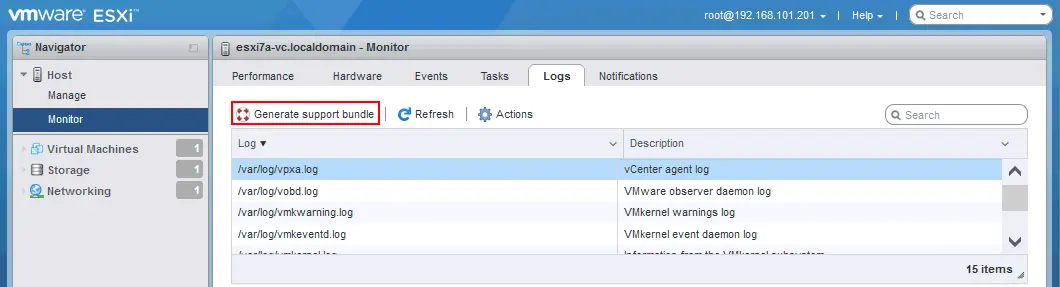
عميل VMware vSphere
لتصدير سجلات نظام VMware في عميل vSphere، قم بما يلي:
- حدد عرض المضيفات والمجموعات واختر مضيف ESXi الذي تريد تصدير سجلاته (في الجزء الأيسر، وهو جزء التنقل).
- انقر بزر الماوس الأيمن على مضيف ESXi وانقر فوق تصدير سجلات النظام في القائمة التي تظهر.
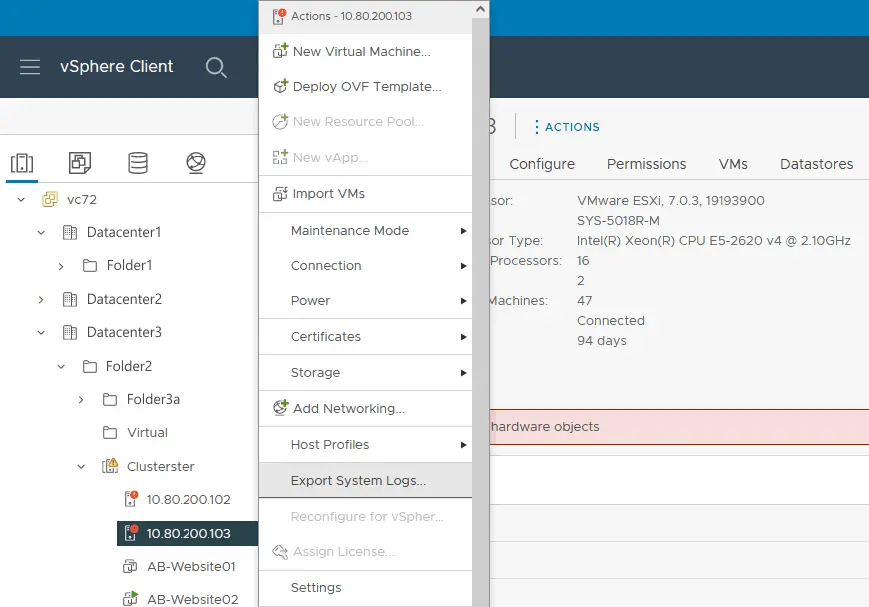
- حدد أي سجلات ESXi تريد تصديرها وانقر فوق تصدير السجلات.
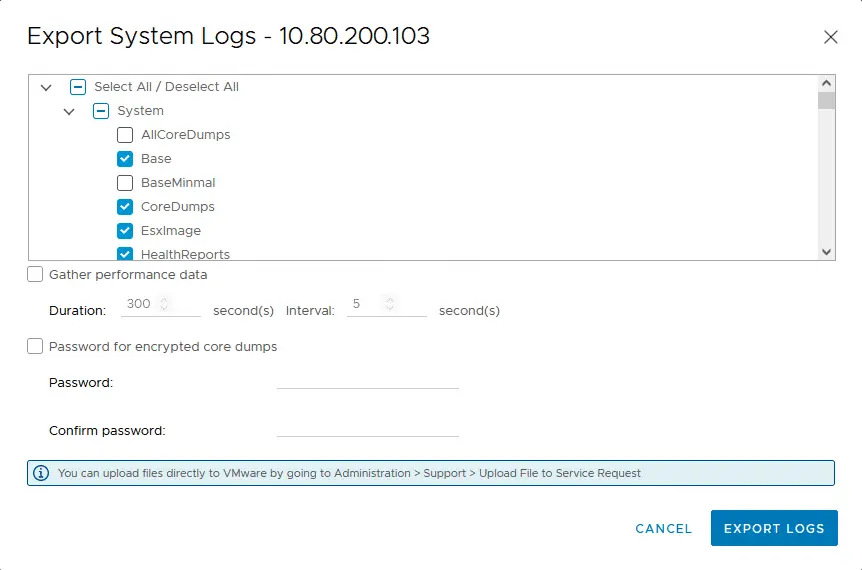
لتحميل الحزمة إلى دعم VMware في عميل vSphere، قم بما يلي:
- انقر فوق أيقونة القائمة في الزاوية اليسرى العليا.
- انتقل إلى الإدارة > الدعم > تحميل ملف إلى طلب خدمة واضغط على زر تحميل ملف إلى طلب خدمة.
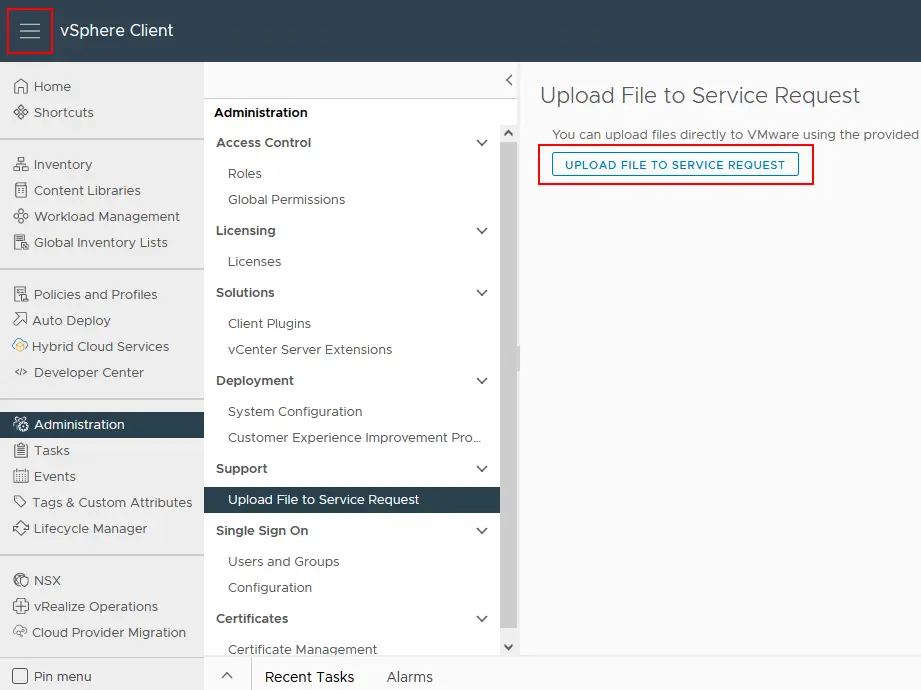
رابط في متصفح الويب
استخدم الرابط إلى النص البرمجي cgi على مضيف ESXi:
http://<عنوان_IP_ESXi>/cgi-bin/vm-support.cgi
قم بتنزيل وحفظ الحزمة مع سجلات ESXi المصدرة (ملف .tgz).
انشاء حزمة في واجهة الطرفية ESXi (سطر الأوامر)
يمكنك تشغيل الأمر لإنشاء حزمة دعم تحتوي على سجلات ESXi في واجهة الطرفية ESXi باستخدام الأمر:
/usr/bin/vm-support

الختام
عند حل مشاكل مع VMware vSphere، بما في ذلك ESXi و vCenter، يمكن لتحليل سجلات VMware مساعدة المسؤولين في تحديد سبب المشاكل واتخاذ التدابير التصحيحية المناسبة. من خلال تحليل هذه السجلات، يمكن للمسؤولين تحديد ومعالجة المشاكل مثل عقبات الأداء، ومشاكل الاتصال، وأخطاء التكوين، والمخاوف الأمنية المحتملة. مراجعة السجلات بانتظام أمر أساسي لإدارة استباقية والحفاظ على استقرار وموثوقية VMware vCenter والبيئة الظاهرية.
المراقبة الدائمة لبنية التحتية لـ VMware ونسخ الاحتياطي لآلة الافتراضية تسمح لك بتجنب المشاكل في الوقت المناسب وتجنب فقدان البيانات.
Source:
https://www.nakivo.com/blog/vmware-logs-analysis-for-troubleshooting/













